HD VideoBox
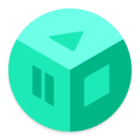
Краткое описание:
Онлайн каталог фильмов | сериалов.
1 - Как перенести данные со старой версии на новую
Чтобы перенести историю и избранное со старой версии приложения - сделайте резервную копию в старой версии, в настройках - сохраненные данные.
Если нужно перенести на новое устройтво - скопируйте папку с резервными данными FSVideoBox(или HDVideoBox) из корневой папки на новое устройство.
В новой версии, восстановите резервную копию.(Возможно придется переименовать папку FSVideoBox в HDVideoBox)
#
2 - Как теперь работает поиск?
Если в настройках, выбрано искать на кинопоиске ищет там. Если не выбрано - то ищет на сайте каталога(что задан в настройках)
#
3 - Что значит - Не удалось найти видео
Может значить, что фильм еще не вышел и для него есть только трейлеры или видео для этого фильма / сериала не доступно.
HD VideoBox, ищет видео на разных ресурсах. Бывает такое, что для некоторых фильмов/сериалов - видео не удается найти, поскольку ресурс с видео не доступен у вас в стране или видео заблокировано по просьбе правообладателей.
#
4 - Тормозит проигрывание видео или есть другие проблемы с проигрыванием
HD VideoBox - каталог видеоматериалов, который производит поиск видеофайлов на некоторых сайтах. Найденные файлы, можно открыть в видеоплеере(стороннем). Соответственно, само приложение не влияет на просмотр видео, только передает ссылки на файлы из сайтов в видеоплеер. Под управлением android работают тысячи разных устройств, поэтому одного решения нету. Нужно пробовать что для вашего устройства работает лучше.
Попробуйте выбрать “оптимизированное” качество видео(mp4) в настройках приложения или в меню видеофайла. Такие файлы, больше подходят для онлайн просмотра и видеоплеерам их легче проиграть.
Проблемы могут быть, временными, связанными с большой нагрузкой на сервера по вечерам/выходным.
Можно попробовать сменить видео плеер, хорошо себя зарекомендовали MXPlayer, BSPlayer, VLC Player, Archos Player. MXPlayer имеет 3 режима декодирования видео: программный, аппаратный и аппаратный+; попробуйте какой работает у вас лучше всего. Archos Player - не умеет открывать видео в HLS (m3u8).
#
5 - Как сохранять видео?
Зажмите на 2 секунды видео файл, или нажмите на стрелочку справа от видео файла. В результате вы увидете меню, где есть пункт скачать.
Если нету пункта скачать - скорей всего видео в формате hls (m3u8) и скачать его нету возможности. Формат в котором доступно видео, зависит от источника. Попробуйте видео, с другого источника - возможно там видео в формате который можно скачать(mp4, mkv, avi, ts, flv, ….).
Видео в формате HLS, можно попробовать сконвертировать. Например, с помощью M3U8 Converter или M3U8 Loader. Для этого скопируйте ссылку на видео в меню файла и вставьте в приложение которое умеет это делать.
В настройках приложения, можно выбрать каким приложением качать. Рекомендую установить менеджер закачек. например Loader Droid или Advanced Download Manager.
Запись на внешнюю карту, ограничена системой, начиная с android 4.4
Для сохранения на внешнюю карту, рекомендуется пользоваться следующим подходом:
6 - Как качать несколько серий.
Нужно установить менеджер закачек LoaderDroid/DVGet/ADM
Зайдите в папку с сериями, откройте меню первого элемента в списке(там где название перевода и текст вернутся) долгим нажатием или кликом на 3 точках справа. Выберите пункт Скачать несколько файлов. Выберите интересующие файлы и нажмите кнопку скачать в верхней панели. Нажмите “Скачать несколько файлов”, выберите интересующие файлы и нажмите кнопку “Скачать” в верхней панели.
#
7 - Какая разница между оригинальным видео и оптимизированным (mp4)?
Оптимизированное видео в основном меньшего размера, качество немного хуже. Оно больше оптимизировано для просмотра видео онлайн, особенно на мобильных устройствах. В оригинальном видео могут присутствовать дополнительные аудиодорожки, а в оптимизированном - только одна.
#
8 - Как выбрать качество видео для просмотра?
В настройках приложения выберите ”Качество видео по умолчанию” или зажмите на 2 секунды видео файл / нажмите на точки справа от видео файла. В результате вы увидите меню, где есть пункты с выбором качества видео.
#
9 - Как смотреть на ТВ или другом DLNA устройстве?
В настройках приложения выберите “Плеер по умолчанию” - “Спрашивать” Далее установите одно из: AirWire, AllCast, BubbleUPnP или другое похожее приложение.
Выбираете видео, которое хотите посмотреть, система предложит варианты, в каком плеере воспроизвести файл. Выбираете одно из приложений, предложенных выше, или похожее. Далее, уже в этих приложениях ищете свою приставку или телевизор с поддержкой DLNA/UPNP.
Альтернативные способы, использовать приложения с телевизором:
10 - Как смотреть видео через Chromecast
Установите плагин VEGA Cast
Активируйте иконку Chromecast в правом углу в HD VideBox.
Кликните на нужном файле или из меню файла выберите смотреть.
Видео откроется в VEGA Cast.
#
11 - Как включить субтитры?
Некоторые оригинальные файлы(в облегченных нету), с rover.info (или с торрентов) имеют встроенные субтитры. Обычно это файлы mkv. Могут иметь в конце названия subs, ass, srt.
При открытии таких файлов, в MxPlayer - появляется новая кнопка, для переключения субтитров. Некоторые другие плееры, также поддерживают встроенные субтитры. Также можно скачать в интернете другие субтитры и открыть их в плеере, во время просмотра видео.
#
13 - Что делать, если нету звука
Если нет звука, значит, скорее всего аудио закодировано кодеком DTS/AC3, который не поддерживается в вашем плеере. Попробуйте использовать Archos Player (с доп. кодеками из маркета), BSPlayer или DicePlayer. (не забудьте переключить в программный режим декодирования).
Иначе, попробуйте другой файл(или из другой папки), или оптимизированные версии файлов, или видео из альт. источников.
#
14 - Реклама в приложении
1. В приложении есть баннеры - внизу экрана.
2 . Есть преролы, видео реклама перед просмотром видео. Она позначена вверху меткой "реклама" и внизу таймером(сколько еще осталось).
3. Также приложение показывает полноэкранную рекламу после проигрывания видео: когда видео закончилось, пользователь закрыл его или проигрывание оборвалось(проблемы с сервером, интернетом, плеером)
4. Есть еще встроенная реклама в самом видео(вначале, посередине, в конце). Она зашита переводчиками или ресурсами с которых берется видео. Избавится от нее нельзя - только перемотка.
#
15 - Как смотреть или скачивать торренты
Для просмотра видео без предварительного скачивания, рекомендуется использовать AceStream Media.
#
16 - Не дает выбрать в каком плеере открыть видео
"Раньше было как, я запускал видео, приложение меня спрашивало в какой программе открывать, я выбирал нужную и смотрел. Сейчас установил теже программы, но hd videobox предлагает открывать видео только в опере(или другое приложение). Что я делаю не так?" Это баг системы в Android 6.0 Попробуйте удалить оперу(другое приложение). Потом ее можно будет снова установить.
#
17 - Открывается другой фильм/сериал
Если добавили в избранное один сериал/фильм, а по клике на нем, открывается другой, выполните следующие действия(в правильной последовательности):
Удалите оба фильма/сериала из избранного
В настройках приложения - сохраненные данные - очистите кеш
Удалите оба фильма/сериала из истории просмотров(долгий тап)
После этого, снова можно будет добавить нужные видео в избранное.
#
18 - Есть подобное приложение, только на ПК?
Есть, только оно не относится к данной программе и теме, это две разные программы, и разные разработчики, Вот ссылка на ПК Версию, FS Клиент, просим здесь этот клиент не обсуждать.
#
19 - Приложение ищет видео на сайтах источниках и показывает то что удалось найти в открытом доступе.
В версии+, приложение пробует вытащить видео, что не доступно публично на сайте, это не всегда работает. Так было всегда, ещё с первых версий приложения. Почему этого нету в описании версии+ - я не могу гарантировать того, что этот поиск будет завтра работать.
Требуется Android: 4.1+
Русский интерфейс: Да
Разработчик: dkc7dev
Перейти на веб-сайт:
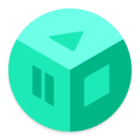
Краткое описание:
Онлайн каталог фильмов | сериалов.
Тысячи фильмов, мультфильмов, сериалов и другого видео доступны на вашем Android-устройстве.
Преимущества:
Преимущества:
- прекрасный каталог с описаниями;
- отличное качество видео;
- регулярное обновление видео-коллекции;
- мощный поиск;
- история просмотров;
- Если есть проблемы с просмотром видео с одного ресурса - можно попробовать другой.
- Приложение оптимизировано для использования на планшетах или медиаплеерах. Также HD VideoBox можно запустить и на любом android-телефоне (нужен Android 4 или выше).
- Приложению требуется внешний видеоплеер. Протестированы и прекрасно работают MX Player, ViMu Player, BS Player, VLC Player, Archos Player(не умеет открывать видео в HLS).
- Чтобы попасть в меню выбора категорий на телефоне - на главном (первом) экране нажмите стрелочку в левом верхнем углу или потяните край экрана вправо.
- Меню для видео-файла доступно по длинному тапу на нем или по клику на 3 точках справа от файла (доступные опции: выбор качества видео, описание серий и скачивание видео).
чтобы видеть ссылку, вы должны быть зарегистрированы
1 - Как перенести данные со старой версии на новую
Чтобы перенести историю и избранное со старой версии приложения - сделайте резервную копию в старой версии, в настройках - сохраненные данные.
Если нужно перенести на новое устройтво - скопируйте папку с резервными данными FSVideoBox(или HDVideoBox) из корневой папки на новое устройство.
В новой версии, восстановите резервную копию.(Возможно придется переименовать папку FSVideoBox в HDVideoBox)
#
2 - Как теперь работает поиск?
Если в настройках, выбрано искать на кинопоиске ищет там. Если не выбрано - то ищет на сайте каталога(что задан в настройках)
#
3 - Что значит - Не удалось найти видео
Может значить, что фильм еще не вышел и для него есть только трейлеры или видео для этого фильма / сериала не доступно.
HD VideoBox, ищет видео на разных ресурсах. Бывает такое, что для некоторых фильмов/сериалов - видео не удается найти, поскольку ресурс с видео не доступен у вас в стране или видео заблокировано по просьбе правообладателей.
#
4 - Тормозит проигрывание видео или есть другие проблемы с проигрыванием
HD VideoBox - каталог видеоматериалов, который производит поиск видеофайлов на некоторых сайтах. Найденные файлы, можно открыть в видеоплеере(стороннем). Соответственно, само приложение не влияет на просмотр видео, только передает ссылки на файлы из сайтов в видеоплеер. Под управлением android работают тысячи разных устройств, поэтому одного решения нету. Нужно пробовать что для вашего устройства работает лучше.
Попробуйте выбрать “оптимизированное” качество видео(mp4) в настройках приложения или в меню видеофайла. Такие файлы, больше подходят для онлайн просмотра и видеоплеерам их легче проиграть.
Проблемы могут быть, временными, связанными с большой нагрузкой на сервера по вечерам/выходным.
Можно попробовать сменить видео плеер, хорошо себя зарекомендовали MXPlayer, BSPlayer, VLC Player, Archos Player. MXPlayer имеет 3 режима декодирования видео: программный, аппаратный и аппаратный+; попробуйте какой работает у вас лучше всего. Archos Player - не умеет открывать видео в HLS (m3u8).
#
5 - Как сохранять видео?
Зажмите на 2 секунды видео файл, или нажмите на стрелочку справа от видео файла. В результате вы увидете меню, где есть пункт скачать.
Если нету пункта скачать - скорей всего видео в формате hls (m3u8) и скачать его нету возможности. Формат в котором доступно видео, зависит от источника. Попробуйте видео, с другого источника - возможно там видео в формате который можно скачать(mp4, mkv, avi, ts, flv, ….).
Видео в формате HLS, можно попробовать сконвертировать. Например, с помощью M3U8 Converter или M3U8 Loader. Для этого скопируйте ссылку на видео в меню файла и вставьте в приложение которое умеет это делать.
В настройках приложения, можно выбрать каким приложением качать. Рекомендую установить менеджер закачек. например Loader Droid или Advanced Download Manager.
Запись на внешнюю карту, ограничена системой, начиная с android 4.4
Для сохранения на внешнюю карту, рекомендуется пользоваться следующим подходом:
- в настройках приложения, выбрать менеджер закачек (LoaderDroid, DVGet, Advanced Download Manager)
- в настройках выбранного менеджера закачек, задать папку куда хотите сохранять (возможно, будет доступна только папка самого менеджера закачек)
6 - Как качать несколько серий.
Нужно установить менеджер закачек LoaderDroid/DVGet/ADM
Зайдите в папку с сериями, откройте меню первого элемента в списке(там где название перевода и текст вернутся) долгим нажатием или кликом на 3 точках справа. Выберите пункт Скачать несколько файлов. Выберите интересующие файлы и нажмите кнопку скачать в верхней панели. Нажмите “Скачать несколько файлов”, выберите интересующие файлы и нажмите кнопку “Скачать” в верхней панели.
#
7 - Какая разница между оригинальным видео и оптимизированным (mp4)?
Оптимизированное видео в основном меньшего размера, качество немного хуже. Оно больше оптимизировано для просмотра видео онлайн, особенно на мобильных устройствах. В оригинальном видео могут присутствовать дополнительные аудиодорожки, а в оптимизированном - только одна.
#
8 - Как выбрать качество видео для просмотра?
В настройках приложения выберите ”Качество видео по умолчанию” или зажмите на 2 секунды видео файл / нажмите на точки справа от видео файла. В результате вы увидите меню, где есть пункты с выбором качества видео.
#
9 - Как смотреть на ТВ или другом DLNA устройстве?
В настройках приложения выберите “Плеер по умолчанию” - “Спрашивать” Далее установите одно из: AirWire, AllCast, BubbleUPnP или другое похожее приложение.
Выбираете видео, которое хотите посмотреть, система предложит варианты, в каком плеере воспроизвести файл. Выбираете одно из приложений, предложенных выше, или похожее. Далее, уже в этих приложениях ищете свою приставку или телевизор с поддержкой DLNA/UPNP.
Альтернативные способы, использовать приложения с телевизором:
- купить приставку к тв на андроид,
- одключить телефон к тв, через специальный кабель MHL/HDMI
10 - Как смотреть видео через Chromecast
Установите плагин VEGA Cast
чтобы видеть ссылку, вы должны быть зарегистрированы
Активируйте иконку Chromecast в правом углу в HD VideBox.
Кликните на нужном файле или из меню файла выберите смотреть.
Видео откроется в VEGA Cast.
#
11 - Как включить субтитры?
Некоторые оригинальные файлы(в облегченных нету), с rover.info (или с торрентов) имеют встроенные субтитры. Обычно это файлы mkv. Могут иметь в конце названия subs, ass, srt.
При открытии таких файлов, в MxPlayer - появляется новая кнопка, для переключения субтитров. Некоторые другие плееры, также поддерживают встроенные субтитры. Также можно скачать в интернете другие субтитры и открыть их в плеере, во время просмотра видео.
#
13 - Что делать, если нету звука
Если нет звука, значит, скорее всего аудио закодировано кодеком DTS/AC3, который не поддерживается в вашем плеере. Попробуйте использовать Archos Player (с доп. кодеками из маркета), BSPlayer или DicePlayer. (не забудьте переключить в программный режим декодирования).
Иначе, попробуйте другой файл(или из другой папки), или оптимизированные версии файлов, или видео из альт. источников.
#
14 - Реклама в приложении
1. В приложении есть баннеры - внизу экрана.
2 . Есть преролы, видео реклама перед просмотром видео. Она позначена вверху меткой "реклама" и внизу таймером(сколько еще осталось).
3. Также приложение показывает полноэкранную рекламу после проигрывания видео: когда видео закончилось, пользователь закрыл его или проигрывание оборвалось(проблемы с сервером, интернетом, плеером)
4. Есть еще встроенная реклама в самом видео(вначале, посередине, в конце). Она зашита переводчиками или ресурсами с которых берется видео. Избавится от нее нельзя - только перемотка.
#
15 - Как смотреть или скачивать торренты
Для просмотра видео без предварительного скачивания, рекомендуется использовать AceStream Media.
#
16 - Не дает выбрать в каком плеере открыть видео
"Раньше было как, я запускал видео, приложение меня спрашивало в какой программе открывать, я выбирал нужную и смотрел. Сейчас установил теже программы, но hd videobox предлагает открывать видео только в опере(или другое приложение). Что я делаю не так?" Это баг системы в Android 6.0 Попробуйте удалить оперу(другое приложение). Потом ее можно будет снова установить.
#
17 - Открывается другой фильм/сериал
Если добавили в избранное один сериал/фильм, а по клике на нем, открывается другой, выполните следующие действия(в правильной последовательности):
Удалите оба фильма/сериала из избранного
В настройках приложения - сохраненные данные - очистите кеш
Удалите оба фильма/сериала из истории просмотров(долгий тап)
После этого, снова можно будет добавить нужные видео в избранное.
#
18 - Есть подобное приложение, только на ПК?
Есть, только оно не относится к данной программе и теме, это две разные программы, и разные разработчики, Вот ссылка на ПК Версию, FS Клиент, просим здесь этот клиент не обсуждать.
#
19 - Приложение ищет видео на сайтах источниках и показывает то что удалось найти в открытом доступе.
В версии+, приложение пробует вытащить видео, что не доступно публично на сайте, это не всегда работает. Так было всегда, ещё с первых версий приложения. Почему этого нету в описании версии+ - я не могу гарантировать того, что этот поиск будет завтра работать.
чтобы видеть ссылку, вы должны быть зарегистрированы
Требуется Android: 4.1+
Русский интерфейс: Да
Разработчик: dkc7dev
Перейти на веб-сайт:
чтобы видеть ссылку, вы должны быть зарегистрированы
чтобы видеть ссылку, вы должны быть зарегистрированы
Последнее редактирование модератором:


